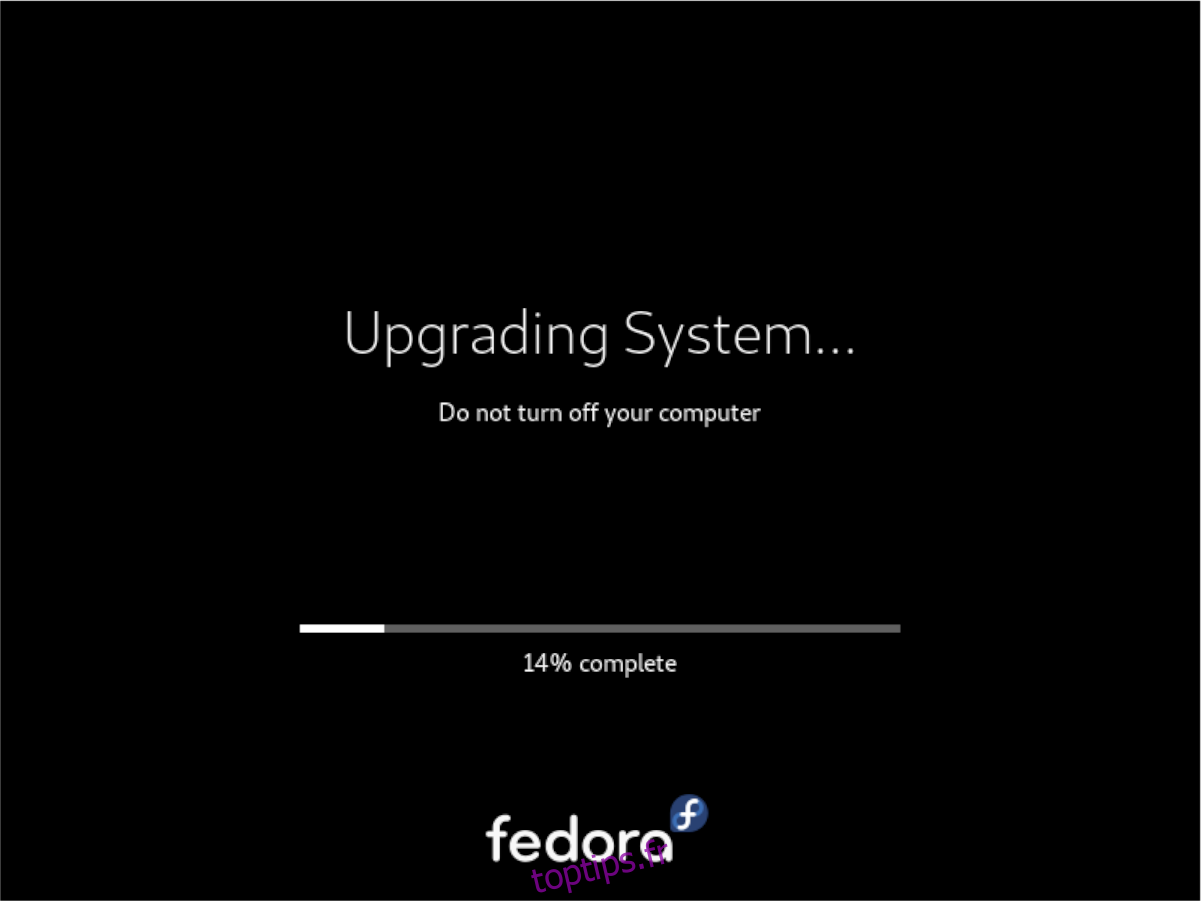La distribution Fedora 32 a été lancée, apportant avec elle une panoplie d’améliorations et de fonctionnalités inédites pour le système d’exploitation Fedora. Parmi celles-ci, on note un écran de verrouillage remanié, l’environnement Gnome 3.36, EarlyOOM (un outil optimisant l’utilisation du SWAP) et bien d’autres nouveautés. Ce guide vous expliquera comment effectuer la mise à niveau de votre système Fedora Linux actuel vers Fedora 32.
Important : Les développeurs ont simplifié le processus de migration vers Fedora 32. Toutefois, des incidents peuvent survenir. Avant de commencer la mise à jour de votre ordinateur Fedora vers la version 32, il est fortement recommandé de réaliser une sauvegarde complète de votre système.
Préparation : Mise à Jour de Fedora 31
Avant de pouvoir migrer vers Fedora 32, il est nécessaire d’installer toutes les mises à jour en attente pour Fedora 31. Pour ce faire, appuyez sur la touche Windows de votre clavier ou cliquez sur le menu « Activités ».
Dans le menu « Activités », saisissez « Logiciels Gnome » et cliquez sur l’icône de la corbeille. Le gestionnaire d’applications Gnome est la méthode la plus simple pour installer les mises à jour logicielles sur Fedora Linux. Une fois dans l’application Logiciels Gnome, accédez à l’onglet « Mises à jour » en cliquant dessus. Cette action vous conduira au programme de mise à jour de Fedora.
Dans la section « Mises à jour » de Logiciels Gnome, identifiez le bouton de téléchargement bleu et cliquez dessus. Le programme initiera ainsi le téléchargement de toutes les mises à jour logicielles disponibles pour Fedora 31. Veuillez noter que ce processus peut prendre un certain temps, en particulier si votre connexion internet est lente. Soyez patient !
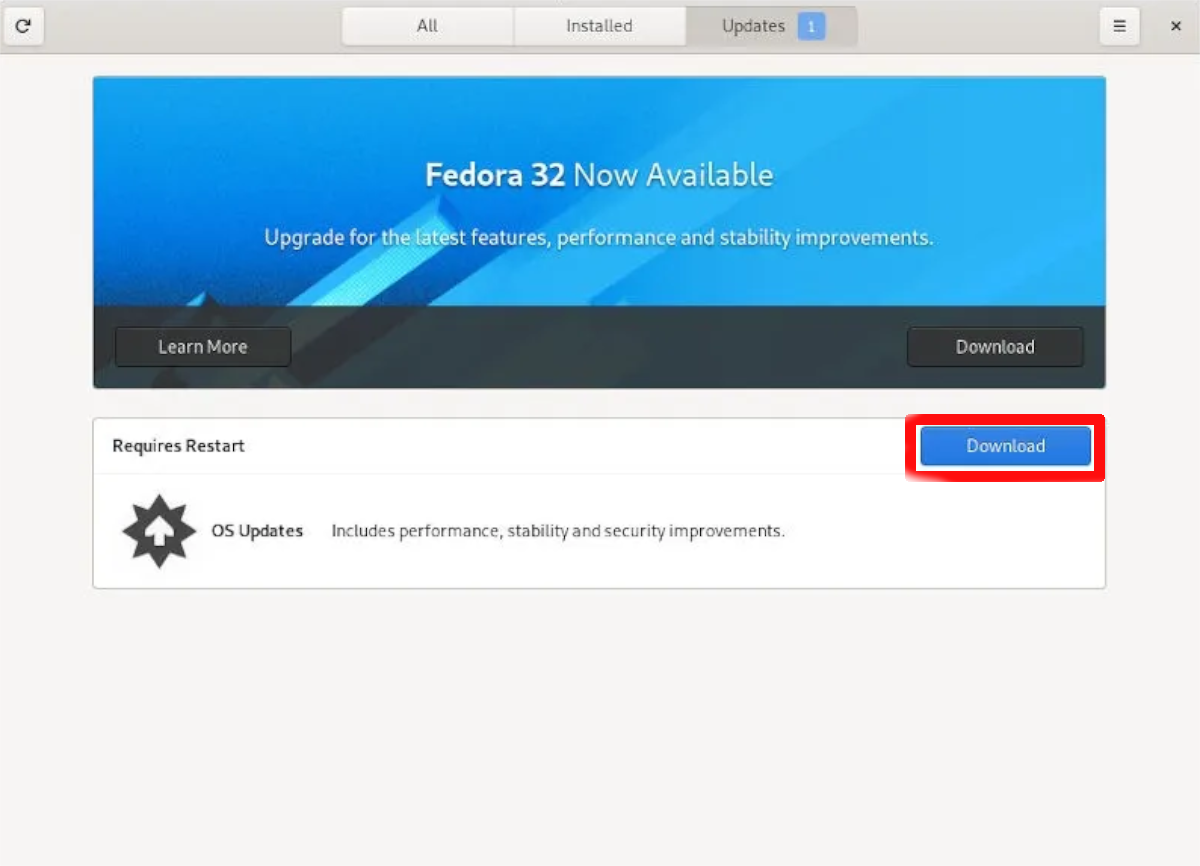
Une fois le téléchargement des mises à jour de Fedora 31 terminé, le système d’exploitation procédera à leur installation. Là aussi, soyez patient. Votre ordinateur pourrait redémarrer durant ce processus.
Mise à jour via le Terminal
Bien que la mise à jour se réalise principalement via l’application Logiciels Gnome, il est également possible d’installer les mises à jour en attente de Fedora Linux via le terminal. Voici la méthode à suivre :
Commencez par ouvrir une fenêtre de terminal sur le bureau, soit en pressant Ctrl + Alt + T, soit Ctrl + Maj + T. Une fois le terminal ouvert, utilisez la commande sudo dnf refresh pour actualiser tous les dépôts de logiciels.
sudo dnf refresh
Après cette actualisation, exécutez la commande sudo dnf update afin de mettre à jour votre système et installer les correctifs et les mises à niveau de Fedora 31. Notez que la mise à jour de Fedora peut être parfois longue, surtout avec une connexion internet peu rapide. Restez calme, soyez patient et laissez le système d’exploitation se mettre à niveau.
Lorsque le terminal vous redonne l’invite de saisie, votre système sera à jour ! Redémarrez votre ordinateur et connectez-vous pour continuer le processus de mise à niveau.
Migration vers Fedora 32
La mise à niveau vers Fedora 32 se déroule dans l’application Logiciels Gnome, de la même façon que l’installation des mises à jour logicielles. Pour débuter le processus, ouvrez Logiciels Gnome via le menu « Activités ». Une fois l’application lancée, cliquez sur l’onglet « Mises à jour ».
Dans cet onglet, vous devriez voir une bannière indiquant « Fedora 32 est maintenant disponible ». Cliquez sur le bouton « Télécharger » qui se trouve en dessous pour démarrer le téléchargement de Fedora 32.

Une fois que vous avez cliqué sur le bouton « Télécharger », le téléchargement de Fedora 32 commencera. Armez-vous de patience, car le processus peut durer. Quand le téléchargement sera terminé, cliquez sur le bouton « Redémarrer et installer la mise à niveau » afin de lancer l’installation sur votre PC Fedora Linux.
Durant l’installation, vous apercevrez une barre de progression à l’écran. Cette barre restera visible pendant un certain temps, la mise à niveau de Fedora étant un processus qui peut prendre du temps. Lorsque la barre est remplie, votre PC redémarrera et la mise à niveau sera achevée.
Mise à Niveau par Ligne de Commande
Si l’interface graphique ne vous convient pas et que vous préférez migrer vers Fedora 32 par ligne de commande, voici comment procéder. Commencez par ouvrir un terminal sur le bureau Fedora. Une fois le terminal ouvert, utilisez la commande sudo dnf install pour installer l’outil de mise à niveau de Fedora.
sudo dnf install dnf-plugin-system-upgrade -y
Une fois l’outil de mise à niveau de Fedora installé, utilisez la commande de téléchargement de mise à niveau du système ci-dessous, en spécifiant la version de mise à niveau à « 32 ».
sudo dnf system-upgrade download --releasever=32
Après avoir entré la commande de téléchargement de la mise à niveau, l’outil commencera à télécharger Fedora 32 sur votre ordinateur. Cette étape peut prendre du temps, soyez donc patient.
Quand l’outil aura fini de télécharger Fedora 32, utilisez la commande de redémarrage de la mise à niveau afin de redémarrer votre système.
sudo dnf system-upgrade reboot
Au redémarrage de Fedora Linux, une barre de progression s’affichera. Elle se remplira peu à peu. Soyez patient, la mise à niveau peut prendre un certain temps. Une fois le processus achevé, votre mise à niveau sera terminée.
Installation Propre de Fedora 32
Si vous ne souhaitez pas mettre à niveau votre système Fedora Linux existant vers la version 32, mais que vous aimeriez l’essayer, vous pouvez télécharger l’image ISO de Fedora 32 et l’installer à partir de zéro. Pour récupérer la dernière version de Fedora 32, rendez-vous sur FedoraProject.org, puis cliquez sur le bouton de téléchargement à côté de « Workstation ».